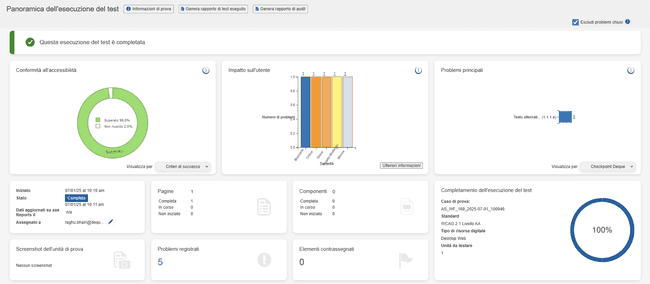Navigazione dello schermo
Barra dei menu orizzontale
Il menu principale, un menu orizzontale posto in cima a ogni pagina con sfondo blu, funge da menu di navigazione sullo schermo. Le opzioni non si espandono sotto le opzioni del sottomenu. Funzionano come collegamenti a diverse schermate principali all'interno di axe Auditor. Il menu Impostazioni, contrassegnato dall'icona Profilo utente, funziona tuttavia come un vero e proprio elenco a discesa Menu e mostra i link alla schermata Il mio account e per Esci.
Questa tabella elenca le etichette dei menu numerate nell'immagine di schermata allegata delle voci di navigazione dello schermo visualizzate nell'area dell'intestazione di axe Auditor, da sinistra a destra. Ciascuna opzione sulla barra del menu orizzontale (menu principale) è descritta con un riepilogo del suo scopo nella colonna di destra.
-
Home Chiamata anche Dashboard, è la schermata iniziale visualizzata di default dopo aver effettuato l'accesso. Una volta assegnate le esecuzioni di test, queste vengono visualizzate nel riquadro di sinistra, consentendo di visualizzare il Caso di Test, il prodotto, la Versione, le pagine da testare, lo stato e le azioni. Nel riquadro di destra sono visualizzati i link alla Deque University, ai Deque Checkpoints e alle linee guida WCAG e ACAA.
-
Test Cases Un caso di test può essere sinonimo di organizzazione, gruppo di test o flusso di lavoro. Selezionando questa opzione viene visualizzata la schermata Casi di test, che consente di visualizzare il nome, il prodotto e la data di inizio dell'ultima esecuzione e di selezionare tra varie opzioni (Visualizza esecuzioni di test, Modifica caso di test, Salva come nuovo caso di test o Archivia) in un menu Azioni per ciascuna. Il menu della barra laterale sinistra mostra le cartelle che, se cliccate, controllano la visualizzazione nel riquadro principale a destra. A destra di ogni cartella puoi cliccare su un menu con le opzioni Modifica, Sposta o Elimina. Nella parte superiore del menu a sinistra, puoi anche fare clic sul pulsante Crea nuova cartella. Nell'intestazione della pagina a destra c'è un pulsante per creare un nuovo caso di test. Per ulteriori informazioni, vedere Casi di test.
-
Test Runs Un'esecuzione di test può essere sinonimo di progetto di test, pagina o gruppi di pagine. Selezionando Esecuzioni di test viene visualizzata la schermata Esecuzioni di test, che mostra colonne di informazioni per Caso di test, Nome utente, Data di creazione, Data di completamento, Pagine, Problemi, Flag e Azioni. Il contenuto visualizzato nella colonna Caso di test è costituito da collegamenti alla rispettiva schermata Caso di test per ciascuno. La Data di fine mostrerà lo Stato quando non è completato. Nella colonna Azioni sono visualizzati i pulsanti per Riprendi, Avvia test o Rivedi. Ogni esecuzione può essere selezionata tramite caselle di controllo e nella parte superiore della tabella è disponibile un pulsante Archivia. Sopra la visualizzazione della tabella sono presenti dei filtri che consentono di controllare la visualizzazione in base a caso di test, stato di completamento, prodotto, versione, ambiente, piattaforma e tecnologia assistiva. Per ulteriori informazioni, vedere Esecuzioni di test.
-
Account Settings (Menu avatar profilo) Visualizza un menu a discesa con le opzioni per disconnettersi o accedere alla schermata Il mio account per modificare nome utente, e-mail, durata della sessione e/o password. Per maggiori informazioni, consulta Il mio account.
Schermate secondarie
Le schermate a cui si accede dalla barra dei menu orizzontale principale sono considerate "primarie," tuttavia, esistono schermate "secondarie" che sono altrettanto importanti, ma non immediatamente visibili a prima vista dell'interfaccia utente. In effetti, è in alcuni casi che verrà svolto il grosso del lavoro quando si utilizza axe Auditor. Per raggiungerli sono necessarie condizioni e percorsi di navigazione specifici. I percorsi di "approfondimento" per ciascuno sono mostrati nelle descrizioni che seguono.
Panoramica dell'Esecuzione del Test
Include un dashboard con informazioni chiave per l'esecuzione del test. Le informazioni visualizzate variano in base allo stato dell'Esecuzione del Test. Per un test completato, le informazioni visualizzate includono:
- Grafici che mostrano la conformità in base ai criteri di successo WCAG, il conteggio dei problemi in base all'impatto dell'utente e i problemi principali
- Dettagli per l'esecuzione del test che includono ora di inizio, ora di completamento, numero di pagine e componenti
- Sezione che mostra screenshot, problemi registrati, eventuali elementi segnalati
- Stato di completamento complessivo dell'esecuzione del test
Quando un caso di test viene assegnato a un singolo utente per il test, diventa un'esecuzione di test. A un caso di test possono essere associate più esecuzioni di test. Quando si accede a un singolo Test Run, la schermata Panoramica Test Run funge da "dashboard" di informazioni per quella particolare istanza di test run. Ci sono diversi modi per arrivare al Schermata Panoramica dell'esecuzione dei test I percorsi di navigazione includono:
- Home schermo > Your Test Runs tabella > Actions colonna > [Start Testing] o [Resume] pulsanti
o
- Test Runs schermo > Actions colonna > [Start Testing], [Resume] o [Review] pulsanti.
Preparazione di una pagina per test automatici e manuali

Quando si desidera riprendere o avviare un'Esecuzione del test, è possibile avviare il processo dalla schermata Home o dalla schermata Esecuzione del test cliccando sui pulsanti di azione. Nota: se si decide di saltare i test automatici, viene fornito un collegamento per passare direttamente ai test manuali, nel qual caso viene visualizzata una schermata denominata Preparazione di una pagina per test manuali. I percorsi di navigazione includono:
- Home schermata > Your Test Runs tabella > Actions colonna > [Start Testing] o [Resume] pulsanti Test Run Overview schermata > <Page Name> sezione > [Start Testing] o [Resume] pulsanti > [Connect Browser] pulsante
o
- Test Runs la schermata colonna o pulsanti la schermata *\ > Actions ** la sezione o pulsanti * > [Start Testing] pulsante. [Resume] > Test Run Overview > <Page Name> > [Start Testing] [Resume] > [Connect Browser]
Per ulteriori informazioni, vedere Preparazione di una pagina per test automatici e manuali.
Test dei checkpoint per la pagina: <Page Name> (pagina di testing "hub")

Questa schermata funge da "dashboard" per una pagina specifica sottoposta a test, che può essere una delle tante pagine sottoposte a test all'interno di un caso di test e delle relative esecuzioni di test. Fornisce informazioni chiave sullo stato attuale di una pagina. È possibile accedervi dalla schermata Home o dalla schermata Esecuzioni di test facendo clic sui pulsanti di azione in base allo stato di completamento. I percorsi di navigazione includono:
- Home schermata > Your Test Runs tabella > Actions colonna > [Resume] pulsante > Test Run Overview schermata > <Page Name> sezione > [Resume] pulsante
o
- Test Runs schermata > Actions colonna > [Resume] pulsante > Test Run Overview schermata > <Page Name> sezione > [Resume] pulsante.
Schermate del test del Checkpoint individuale

È possibile accedere alle schermate dei checkpoint dal punto di partenza della schermata Home o delle schermate dei Test Runs, ma è possibile accedervi anche tramite collegamenti di navigazione da una schermata dei checkpoint esistente. Qui puoi vedere i test degli esperti Indicazioni metodologiche, nonché aggiungere questioni, bandiere e assegnare risultati di completamento. I percorsi di navigazione includono:
- Home schermata > Your Test Runs tabella > Actions colonna > [Resume] pulsante > Test Run Overview schermata > <Page Name> sezione > [Resume] pulsante > Checkpoint Tests for Page: <Page Name> schermata > Checkpoint Name colonna link
O\
- Test Runs schermata > Actions colonna > [Resume] pulsante > Test Run Overview schermata > <Page Name> sezione > [Resume] pulsante > Checkpoint Tests for Page: <Page Name> schermata > Checkpoint Name colonna collegamento.
'Problemi per lo schermo'

I problemi in axe Auditor possono essere visualizzati in una schermata denominata Problemi per: <Test Case Name>, a cui è possibile accedere da numerose aree dell'applicazione. A seconda dell'area dell'interfaccia utente da cui si accede alla schermata, vengono applicati automaticamente filtri diversi per visualizzare un elenco specifico di problemi. Per ulteriori informazioni, vedere Visualizzazione Problemi.